Stellar Photo Recovery
- 1. Über Stellar Photo Recovery
- 2. Über dieses Handbuch
 3. Erste Schritte
3. Erste Schritte 4. Benutzung der Software
4. Benutzung der Software- 4.1. Wiederherstellen von Daten auf vorhandenem Volume
- 4.2. Wiederherstellen von Daten von verlorenem Laufwerk/Nicht zugeordneter Partition
- 4.3. Wiederherstellen von Daten auf CD/DVD
 4.4. Arbeiten mit Datenträger-Images
4.4. Arbeiten mit Datenträger-Images- 4.5. Vorschau auf Scan-Ergebnisse
 4.6. Wiederhergestellte Dateien speichern
4.6. Wiederhergestellte Dateien speichern- 4.7. Gründliche Überprüfung durchführen
- 4.8. Scan-Informationen speichern
 4.9. Konfigurieren der Fortgeschrittene Einstellungen
4.9. Konfigurieren der Fortgeschrittene Einstellungen
- 5. Von der Vorschau unterstützte Dateitypen
- 6. Häufig gestellte Fragen
- 7. Über Stellar

4.6.1. Erweiterte Wiederherstellungsoptionen benutzen
Mit Stellar Photo Recovery können Sie die Wiederherstellungsoptionen konfigurieren Speichern der Dateien. Mit Fortgeschrittene Einstellungen können Sie
-
Komprimierung anwenden
-
Ändern der Wiederherstellungsoption
-
Filter angeben
Komprimierung anwenden:
Sie können die geretteten Dateien in komprimierten Zip-Ordnern speichern. Sie können aber nur dann die Komprimierung anwenden, wenn die geretteten Dateien auf dem lokalen Laufwerk gespeichert werden.
Anwenden der Komprimierungsoption:
-
Wählen Sie aus den Fortgeschrittene Optionen die Kompressions-Option aus.
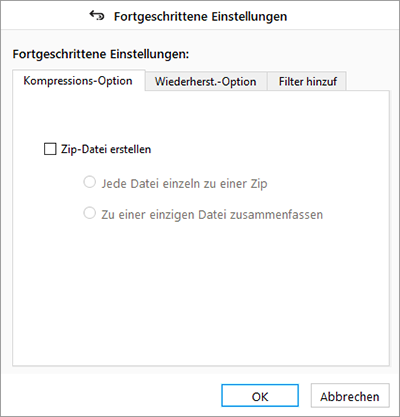
-
Überprüfen Sie die Zip Datei erstellen Check box. Wählen Sie:
-
Jede Datei einzeln zu einer Zip-Datei hinzufügen: Diese Option speichert alle ausgewählten Daten in dem dazugehörigen Zip Ordner.
-
Zu einer einzigen Datei zusammenfassen: Diese Option speichert alle wiederhergestellten Daten in einem einzelnen Zip Ordner.
-
-
Klicken Sie auf OK.
Ändern der Wiederherstellungsoption
Dieser Dialog wird angezeigt, wenn Sie alle Dateien und Ordner für die Rettung auswählen. Er bietet Optionen zum Einbeziehen bzw. Ausschließen gelöschter Dateien bei der Rettung.
So ändern Sie Wiederherstellungsoptionen:
-
Wählen Sie aus den Fortgeschrittene Optionen die Wiederherst.-Option aus.
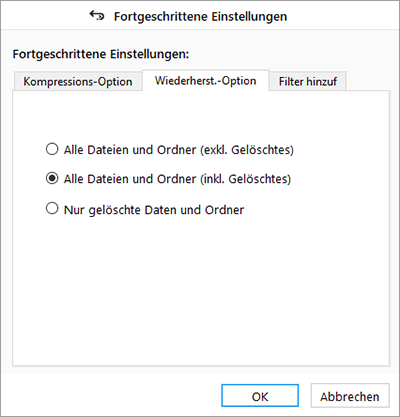
-
Wählen Sie eine der folgenden Optionen:
-
Alle Dateien & Ordner (exkl. Gelöschtes): Wählen Sie diese Option um die gelöschten Dateien auszugrenzen während die gewählten Dateien und Ordner wiederhergestellt werden.
-
Alle Dateien & Ordner (inkl. Gelöschtes): Wählen Sie diese Option um die die gelöschten Dateien und Ordner inklusive zu haben, während die ausgewählten Dateien und Ordner wiederhergestellt werden.
-
Nur gelöschte Dateien und Ordner: Wählen Sie diese Option um nur die gelöschten Dateien und Ordner wiederherzustellen.
-
-
Klicken Sie auf OK.
Filter angeben
Sie können bei der Datenrettung Filter anwenden, um die Rettung auf Ihren Bedarf zuzuschneiden.
Filter anwenden:
-
Wählen Sie aus den Fortgeschrittene Optionen die Filter hinzuf aus.
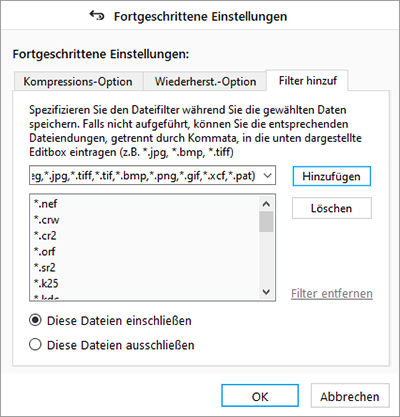
-
Wählen Sie eine Gruppe von Dateitypen aus dem Dropdown-Feld aus, und klicken Sie auf Hinzufügen, um sie in die Liste aufzunehmen.
-
Um eine beliebige Erweiterung aus der Liste zu entfernen, wählen Sie einfach die Erweiterung und klicken Sie auf Entfernen.
-
Wählen Sie Diese Dateien einschließen nur, um die aufgeführten Dateitypen während der Wiederherstellung einzuschließen oder Diese Dateien ausschließen nur, um die aufgeführten Dateitypen während der Wiederherstellung zu verlassen. Klicken Sie auf OK.